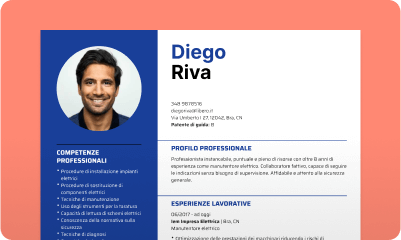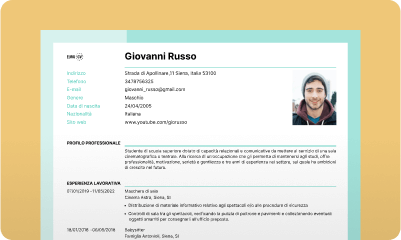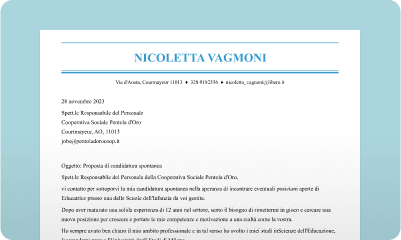Domande frequenti (FAQ)
In generale, nel tuo estratto conto troverai la descrizione LCVPERFETTO.IT o BLD*ILCVPERFETTO.IT
Hai bisogno di info sulla gestione del tuo account, o su accessi, abbonamenti e pagamenti? Continua a leggere e trova le risposte ai problemi più riscontrati dai nostri utenti.
Login e password
Come faccio a entrare nel mio account?
Vai alla homepage de ilCVperfetto. Guarda la parte destra del menu in alto e clicca su “Accedi”: lì potrai entrare nella tua dashboard e visualizzare i tuoi documenti e dettagli.
Non riesco ad accedere al mio account. Cosa posso fare?
Se non riesci a fare login, prova le seguenti opzioni.
1. VERIFICA LE CREDENZIALI
Verifica che l’indirizzo email e la password corrispondano a quelli utilizzati per creare il tuo account su ilCVperfetto. Diversamente, prova a reimpostare la password cliccando qui.
2. SVUOTA LA CACHE
Se sei sicuro di aver utilizzato le credenziali corrette, ti consigliamo di svuotare la cache del tuo browser. Per farlo, segui le istruzioni che seguono.
Se usi Google Chrome (consigliato):
- Fai clic sui tre puntini verticali nell’angolo in alto a destra della tua finestra.
- Scorri il menu a tendina verso il basso fino ad evidenziare “Altri strumenti”, quindi fai clic su “Cancella dati di navigazione”.
Se usi Safari:
- Premi contemporaneamente i tasti Opzione+Comando+E sulla tastiera.
Se usi MS Windows (Edge e Internet Explorer):
- Premi contemporaneamente i tasti Ctrl+Maiusc+Canc sulla tastiera.
- Seleziona nel menu a tendina “Intervallo di tempo”, poi seleziona “Cache o Immagini e file memorizzati nella cache”, quindi fai clic sul pulsante “Cancella dati”.
A questo punto ricarica la pagina.
3. FINESTRA INCOGNITO
Se ancora non riesci ad accedere al tuo account de ilCVperfetto, prova a fare login da una finestra in incognito del browser che utilizzi.
4. Se nessuno dei passaggi precedenti funziona, contatta i nostri addetti del servizio clienti. Sono a tua disposizione per aiutarti!
4. CONTATTACI
Se nessuna delle opzioni precedenti funziona, contatta il nostro servizio clienti.
Come posso reimpostare o recuperare la password?
Puoi reimpostare la password cliccando qui.
Se hai problemi a farlo, prova a ricaricare la pagina o a svuotare la cache (vedi FAQ precedente).
Perché quando provo ad accedere continuo a ricevere il messaggio: “Errore 400 richiesta non valida”?
Le cause possibili sono diverse. Verifica di essere su Google Chrome, poi prova una delle seguenti azioni:
- Ricarica la pagina
- Svuota la cache
- Accedi a ilCVperfetto da una finestra del browser in incognito.
- Se stai tentando di accedere da un computer che non è il tuo, controlla che non ci sia un firewall di blocco ad alcuni siti web.
- Se nessuna di queste azioni risolve il problema, contattaci.
Abbonamento a ilCVperfetto
Che cosa è incluso nel piano “Accesso Completo” di ilCVperfetto?
Il piano “Accesso Completo” ti offre:
- Accesso illimitato alla nostra raccolta di modelli di CV e di lettere di presentazione.
- La possibilità di creare illimitate versioni di CV e di lettere di presentazione.
- La possibilità di scaricare, stampare, o inviare via email tutte le versioni di CV e lettere di presentazione che creerai in PDF, MS Word (.docx), JPG e TXT.
Ho un abbonamento con “Accesso completo”, ma non riesco a scaricare un documento. Cosa posso fare?
- Controlla che nelle impostazioni del tuo dispositivo i pop-up non siano bloccati.
- Prova a uscire dall’account e accedervi di nuovo dopo un po’.
- Se utilizzi Google Chrome, prova a svuotare la cache.
- Se nessuna delle azioni precedenti risolve il problema, contattaci per maggiore assistenza.
Come faccio ad annullare il mio abbonamento?
Per cancellare la tua sottoscrizione, contatta il nostro team di assistenza:
- Telefono: 800.597.111
- Email: servizioclienti@ilcvperfetto.it
Puoi anche cancellare la sottoscrizione direttamente dalle impostazioni del tuo account.
Ho effettuato un annullamento / un abbonamento / una richiesta di rimborso, ma non ho ricevuto alcuna email di conferma. Perché, e come faccio a sapere che è tutto a posto?
Il tuo servizio di posta elettronica potrebbe aver indirizzato la nostra email di conferma per l’annullamento / abbonamento / rimborso alla cartella Spam. Controlla che l’email che aspettavi non sia finita proprio nella Posta indesiderata. In caso contrario, contattaci.
Cosa succede dopo che ho cancellato il mio abbonamento?
Dopo aver cancellato la sottoscrizione, i tuoi documenti saranno memorizzati nel tuo account, e potrai visualizzarli, ma non sarai in grado di scaricarli, inviarli per e-mail o stamparli. Se desideri cancellare il tuo account, segui i passaggi indicati nella nostra Informativa sulla privacy.
Come faccio a…?
Come faccio a stampare un CV o una lettera di presentazione creati?
All’interno della tua dashboard troverai il bottone “Stampa”, che ti permetterà di visualizzare in anteprima il tuo file per la stampa, impostarne i dettagli, e confermare l’operazione. Qualora non riuscissi a stampare i tuoi documenti utilizzando il bottone, prova le seguenti opzioni:
- Scarica il CV sul computer e salvalo in PDF, docx o TXT.
- Verifica che la stampante sia accesa e che il dispositivo che stai utilizzando sia connesso.
- Prova a riavviare la stampante.
- Se nessuna di queste azioni funziona, contattaci.
Come posso accorciare un CV o cover letter troppo lunghi?
Per correggere problemi di spaziatura e margini, o per ridurre un documento da più pagine a una pagina sola, prova a seguire questi passaggi:
- Entra nell’editor e inizia a modificare il CV o la lettera di presentazione che desideri correggere.
- Clicca sul bottone in basso “Formattazione”: qui troverai tutti gli strumenti necessari per regolare facilmente spaziature, margini, font e dimensioni carattere sul tuo CV o cover letter.
- Sempre nell’editor, clicca su “Stampa” per visualizzare l’anteprima: lì potrai verificare la lunghezza del tuo documento. Se è troppo lungo, puoi tornare su “Formattazione” e ridurre ulteriormente spaziature e dimensioni. Oppure puoi valutare di ridurre le sezioni del documento. O, ancora, puoi prendere in considerazione altri modelli, magari a due colonne.
- Continua a controllare la lunghezza del tuo documento cliccando su “Stampa” fino a che non sarai soddisfatto.
Non riesco a caricare sul mio editor un documento già esistente. Come faccio?
- Assicurati di utilizzare un formato consentito. Il nostro generatore accetta i seguenti formati: PDF, DOC, DOCX e TXT. Considera inoltre che c’è un limite per le dimensioni pari a 10 MB.
- Se riscontri ancora problemi, contattaci per ricevere assistenza.
Come faccio a fare diverse versioni dello stesso CV?
Innanzitutto ti consigliamo di utilizzare Google Chrome: è il browser più compatibile con la nostra piattaforma. Una volta entrato nel tuo account con Google Chrome, per fare diverse versioni dello stesso CV, segui questi passaggi:
- Accedi alla tua dashboard
- Nel visualizzare la miniatura del CV che vuoi duplicare, clicca sui tre puntini in basso a destra nel box, con la dicitura “Altro”
- Clicca su “Copia”
- Rinomina il tuo documento duplicato, in modo da non confonderti
- Clicca su “Salva”
- Dalla dashboard, entra nell’editor del nuovo CV duplicato, e fai le modifiche che desideri: verranno apportate solo su quella versione del tuo documento.
- Se riscontri dei problemi in questo procedimento, contatta la nostra assistenza.
Problemi nell’inviare un CV scaricato
Ho inviato il mio CV a un recruiter via email, ma il destinatario non riesce ad aprire l’email. Cosa devo fare?
Niente panico: verifichiamo alcuni dati chiave. Prima di tutto, controlla di aver scaricato e inviato il CV nel formato richiesto dal datore di lavoro: magari l’annuncio menzionava un’estensione particolare – controlla subito.
- Allega il CV salvato (o quello nuovo in PDF) a un’email, e prova a inviarlo a te stesso per vedere se funziona.
- Se proprio non funziona, scarica di nuovo e invia il tuo documento in PDF: è il formato più sicuro.
- Se il problema persiste, contatta la nostra assistenza.
Problemi del sito
Perché la pagina web si blocca ogni volta che provo a cliccare su un CV?
Se il computer smette improvvisamente di rispondere, prova le seguenti azioni:
- Attendi un momento senza fare nulla, per vedere se si sblocca da solo.
- Ricarica la pagina.
- Scollega tutti i dispositivi collegati al computer.
- Riavvia il computer, e accedi di nuovo da Google Chrome: è il browser più compatibile con la nostra piattaforma.
Perché continuo a perdere le modifiche ai miei documenti, e come fare perché non succeda?
Il tuo account dovrebbe salvare automaticamente a intervalli di tempo tutte le modifiche apportate ai tuoi documenti. Se questo non accade, prova le seguenti azioni:
- Assicurati di avere una connessione Internet stabile e affidabile
- Verifica la validità del tuo abbonamento
- Se è tutto ok ma ancora non riesci a salvare il tuo lavoro, contattaci.
Domande sui pagamenti
Come identifico le transazioni de ilCVperfetto sul mio conto bancario?
Le transazioni relative a ilCVperfetto vengono mostrate in estratto conto bancario con le diciture: “ILCVPERFETTO.IT” e/o “BLD*ILCVPERFETTO.IT”.
Perché il sito dice che il mio pagamento non è andato a buon fine e richiede un’altra carta/metodo di pagamento?
Può trattarsi di un problema tecnico legato ai nostri fornitori per i servizi di pagamento. In questi casi, ti consigliamo di provare a utilizzare un altro metodo di pagamento. Per qualsiasi domanda, contattaci.
Ho ricevuto degli addebiti, ma non sono abbonato. Potete verificare cosa è successo?
Possiamo certamente verificare, ma prima ti chiediamo di fare alcuni check:
- Cerca nella tua cartella di posta una email inviata da servizioclienti@ilcvperfetto.it. Potresti trovarla nell’Inbox, oppure nelle cartelle spam/posta indesiderata.
- Prova ad accedere con il tuo indirizzo email usando la pagina di login. Se funziona, molto probabilmente hai un account con noi.
- Se non riesci ad accedere, fai clic su “Hai dimenticato la password?”. Inserisci il tuo indirizzo email e fai clic su INVIA. Se hai un account con noi, ti invieremo un’email con un link per reimpostare la password. Se non la ricevi, e non la trovi nemmeno nella casella Spam, allora è molto probabile che tu non abbia un account con noi.
- Se hai provato tutti i nostri suggerimenti qui sopra e sei sicuro di non avere un account con noi, contattaci per ulteriore assistenza.
Domande sulla Privacy
Come posso cancellare o ricevere una copia di tutti i miei dati?
Se sei un cliente registrato, puoi richiedere l’eliminazione di tutti i tuoi dati personali presenti nei nostri archivi. In alternativa, puoi richiedere una copia di tali dati procedendo come segue:
- Accedi al tuo account.
- Vai alla pagina della nostra Informativa sulla Privacy e segui le istruzioni riportate nella sezione 9.
- Contattaci se hai bisogno di ulteriore assistenza.
Se hai condiviso dati con noi come guest ma non ti sei mai registrato, puoi gestire i tuoi dati seguendo le istruzioni riportate nella sezione 9 o 15 dell’Informativa sulla privacy.